DI COSA TRATTIAMO
In questa guida vedremo come installare il lettore RSS di Stringer su una workstation Fedora 33. Una volta installato, possiamo usarlo per aggiornare qualsiasi sito Web aggiungendoli ai nostri feed. Iniziamo con il processo di installazione.
PREREQUISITI
Prima di iniziare, assicurati i seguenti requisiti:
- Fedora 33 OS installato sul tuo sistema.
- Un account utente con accesso amministrativo (sudo).
- Accesso a Internet per il download di vari file.
INSTALLAZIONE DEI PACCHETTI RICHIESTI
Passo 1. Dobbiamo prima installare i pacchetti seguenti per la configurazione di Stringer. Installa quei pacchetti con il comando:
# dnf install git libxml2-devel libxslt-devel curl-devel postgresql-devel sqlite-devel make automake gcc gcc-c++ postgresql-server readline-devel openssl openssl-devel nodejs
Il comando precedente installerà il server di database PostgreSQL, OpenSSL, NodeJS e altri pacchetti dipendenti.
CONFIGURAZIONE POSTGRESQL
Passo 2. (a) Ora inizializza il database Postgres e avvia il server del database PostgreSQL con i seguenti comandi:
# postgresql-setup initdb# systemctl start postgresql
(b) Utilizzare il comando seguente per avviare automaticamente il servizio Postgres all'avvio:
# systemctl abilita postgresql(c) Puoi verificare lo stato del servizio con il comando:
# stato systemctl postgresql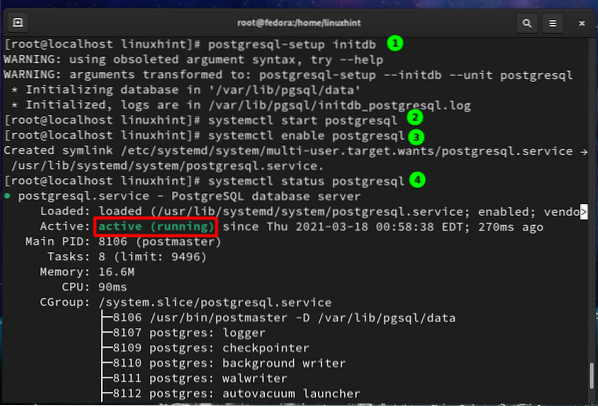
CREAZIONE DI UTENTI E DATABASE POSTGRES
Passaggio 3. Successivamente, creeremo un utente Postgresql e un database per Stringer:
# sudo -u postgres createuser -D -A -P stringerTi verrà chiesto di inserire una password per l'utente Stringer quando esegui il comando sopra.
Il database può essere creato con il comando:
# sudo -u postgres createdb -O stringer stringer_dbL'utente sopra (stringer) sarà il proprietario di questo database (stringer_db).
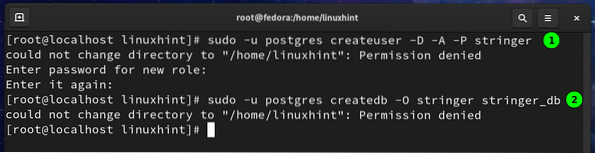
CREAZIONE DELL'UTENTE PER STRINGER
Passaggio 4. (a) Creeremo un sistema separato utilizzato per l'installazione di Stringer. La creazione di un utente separato è necessaria per motivi di sicurezza e per gestire varie dipendenze per l'installazione di Stringer. Esegui il comando seguente per creare un utente (Stringer) con home directory e shell bash:
# useradd stringer -m -s /bin/bash(b) Passare all'utente sopra con il comando:
# su -l stringer
INSTALLAZIONE DI RUBINO
Passaggio 5. (a) Installa rbenv strumento per la gestione di più versioni di Ruby. Noi useremo rbenv con fagotto per semplificare il processo di installazione. Esegui i comandi seguenti per afferrare rbenv da github:
$ git clone git://github.com/sstephenson/rbenv.idiota .rbenv(b) Ora aggiungi rbenv al PATH dell'utente stringer ed esegui rbenv init comando come di seguito:
$ echo 'export PATH="$HOME/.rbenv/bin:$PATH"' >> $HOME/.bash_profile$ echo 'eval "$(rbenv init -)"' >> $HOME/.bash_profile
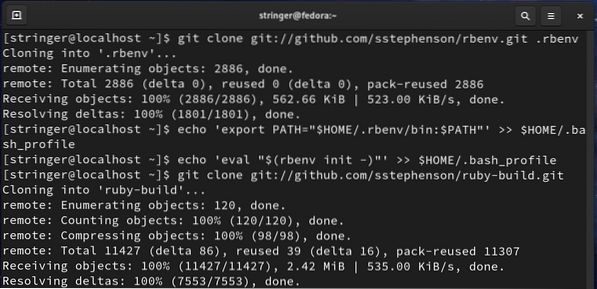
(c) Per installare Ruby, clonare il repository 'rubino-costruire' alla directory '/.rbenv/plugin/' come mostrato di seguito:
$ git clone git://github.com/sstephenson/ruby-build.git $HOME/.rbenv/plugins/ruby-build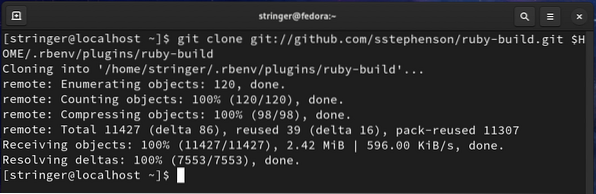
(d) Fonte il bash_profile con il comando:
$ fonte ~/.bash_profile(e) Infine, installa Ruby con il comando:
$ rbenv installa 2.7.2$ rbenv locale 2.7.2
$ rbenv rehash
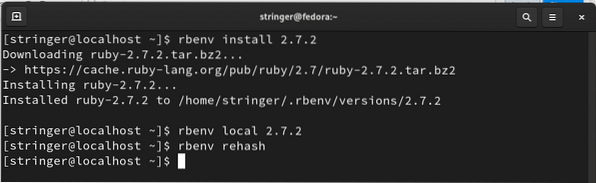
INSTALLAZIONE DEL BUNDLER
Passaggio 6. Installa lo strumento bundler per gestire varie dipendenze di Stringer:
$ gemma installazione bundlerPer rielaborare l'ambiente ruby, usa il comando:
$ rbenv rehash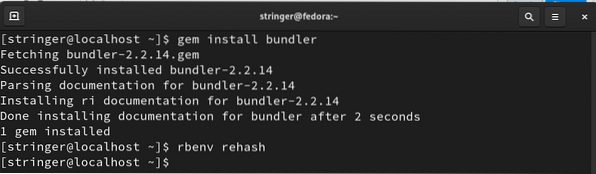
Nel caso in cui desideri confermare la versione installata di ruby, esegui:
$ ruby --versionINSTALLAZIONE CAPOMANO
Passaggio 7. Per eseguire Stringer, installa lo strumento Foreman con il comando:
$ gemma installatore caposquadra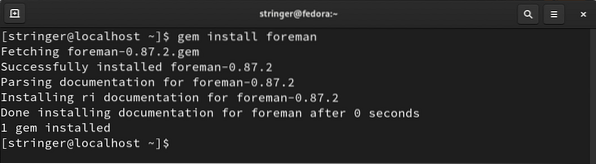
IMPOSTAZIONE STRINGER
Passaggio 8. (a) Dopo aver completato i passaggi precedenti, possiamo continuare a ottenere lo Stringer da Git. Passare alla directory home di stringer:
$ cd$ git clone https://github.com/swanson/stringer.idiota
(b) Una volta terminato il comando precedente, spostati nella directory seguente:
$ cd stringer(c) Per installare le dipendenze per Stringer, utilizzare il pulsante fagotto strumento come mostrato di seguito:
$ installazione bundle$ rbenv rehash
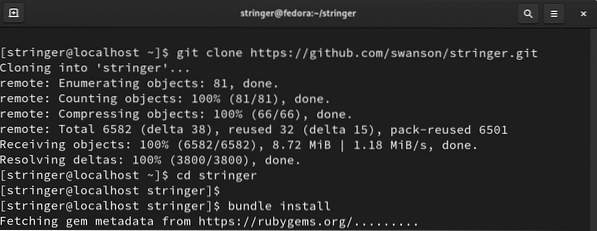
IMPOSTAZIONE DELLE VARIABILI D'AMBIENTE
Passaggio 9. (a) Per impostare varie variabili di ambiente per il database Postgres, eseguire i comandi seguenti:
$ echo 'export STRINGER_DATABASE="stringer_db"' >> $HOME/.bash_profile$ echo 'export STRINGER_DATABASE_USERNAME="stringer"' >> $HOME/.bash_profile
$ echo 'export STRINGER_DATABASE_PASSWORD="123"' >> $HOME/.bash_profile
$ echo 'export RACK_ENV="produzione"' >> $HOME/.bash_profile
$ echo "export SECRET_TOKEN='openssl rand -hex 20'" >> $HOME/.bash_profile
(b) Crea il file bash_profile e cambia la directory.
$ fonte ~/.bash_profile$ cd $HOME/stringer
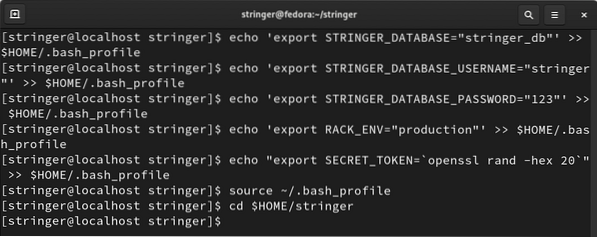
CONFIGURAZIONE DEL DATABASE.FILE YML
Passaggio 10. Apri database.yml nella cartella /home/stringer/stringer/config/ con qualsiasi editor di testo come nano:
$ nano /home/stringer/stringer/config/database.ymlOra fai in modo che la voce di questo file assomigli a quella qui sotto:
sviluppo:adattatore: postgresql
database: stringer_dev
codifica: unicode
piscina: 5
test:
adattatore: sqlite3
database: db/stringer_test.sqlite
produzione:
adattatore: postgresql
database: stringer_db
URL: <%= ENV["DATABASE_URL"] %>
codifica: unicode
piscina: 5
Salva e chiudi il file.
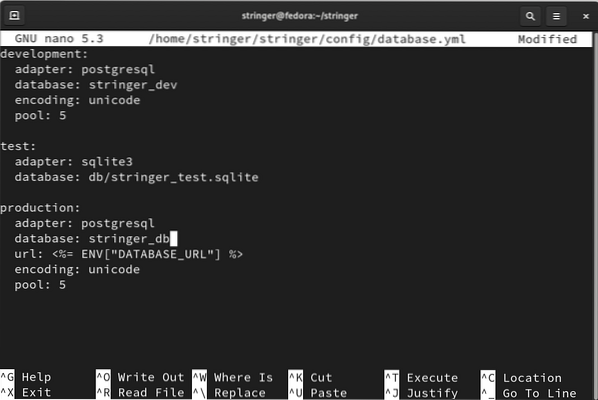
Passaggio 11. Dopo aver modificato il file di cui sopra, eseguiremo il nostro database Postgres in modalità produzione, utilizzando il comando:
$ rake db:migrate RACK_ENV=produzione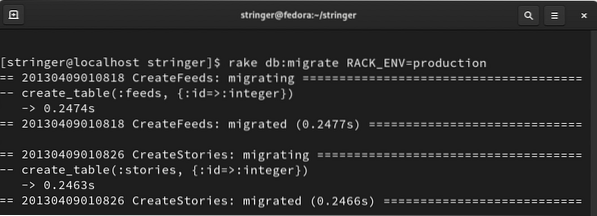
LANCIA L'APPLICAZIONE
Passaggio 12. (a) L'ultimo passaggio consiste nell'eseguire l'applicazione Stringer utilizzando il pulsante caposquadra attrezzo:
$ caposquadra inizio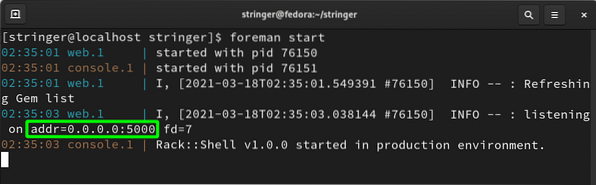
(b) Se tutto va bene, Stringer verrà avviato all'indirizzo localhost e in ascolto sulla porta 5000 come mostrato sopra. Per verificarlo, apri un qualsiasi browser web e vai all'indirizzo: 0.0.0.0: 5000
Nella primissima pagina di avvio, dovrai creare una password per il tuo account:
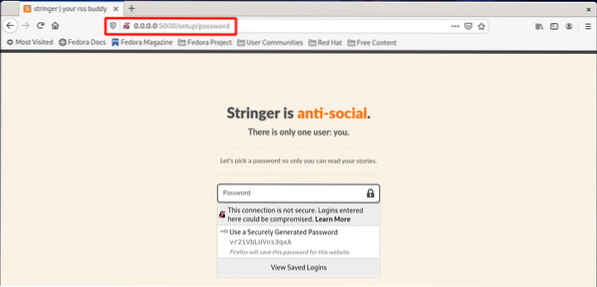
Successivamente, ti chiederà di importare il tuo feed da Google Reader:
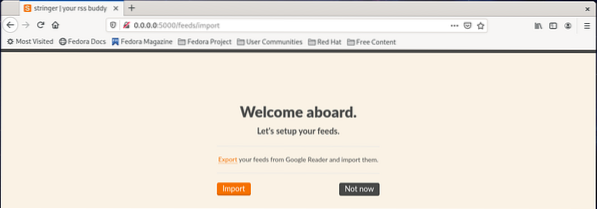
Nella pagina successiva, puoi iniziare ad aggiungere il tuo feed dalla pagina seguente:
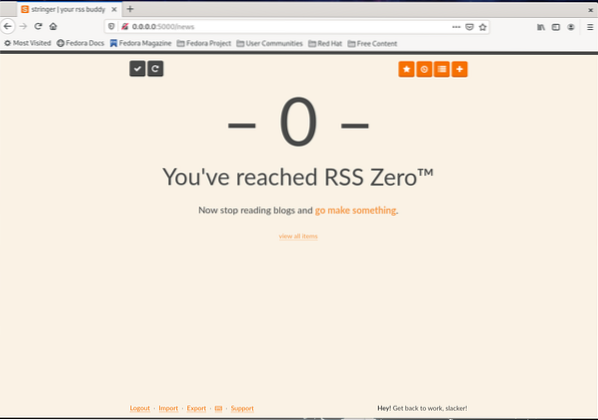
(c) Possiamo anche programmare un cron job con il comando:
$ crontab -eOra inserisci la seguente voce nel file e salvalo.
SHELL=/bin/bashPERCORSO=/home/stringer/.rbenv/bin:/bin/:/usr/bin:/usr/local/bin/:/usr/local/sbin
*/10 * * * * fonte $HOME/.bash_profilo; cd $HOME/stringer/; bundle exec rake fetch_feeds;
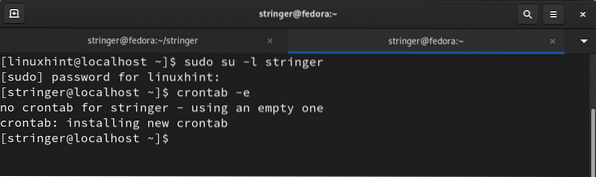
CONCLUSIONE
Siamo riusciti a installare ed eseguire con successo Stringer RSS Reader su Fedora 33 OS in questa guida. Abbiamo imparato a gestire più versioni di Ruby con rbenv, configurare il database Postgres, ecc. Quello che puoi fare dopo è usare questa guida per provare a installare Stringer su Centos e altre distribuzioni basate su RedHat. Puoi anche utilizzare il piano gratuito di Heroku per distribuire ed eseguire Stringer.
 Phenquestions
Phenquestions


